Slik oppretter du snarvei for å starte enhetsbehandling i Windows 7
Vinduer Vindovs 7 / / March 19, 2020
Opprette snarveier kan forbedre produktiviteten og effektiviteten for brukerne. I dag vil vi vise deg hvordan du oppretter en snarvei på skrivebordet for å starte enhetsbehandling i Windows 7.
Opprette snarveier kan forbedre produktiviteten og effektiviteten for brukerne. I dag vil vi vise deg hvordan du oppretter en snarvei på skrivebordet for å starte enhetsbehandling i Windows 7.
Høyreklikk på skrivebordet ditt og gå til Ny >> Snarvei.
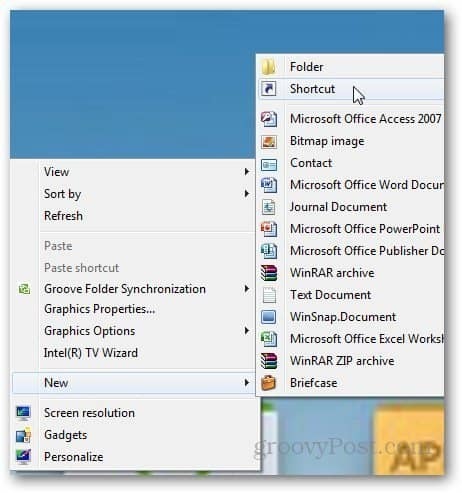
Kopiere og lime inn devmgmt.msc i plasseringsfeltet og klikk Neste.
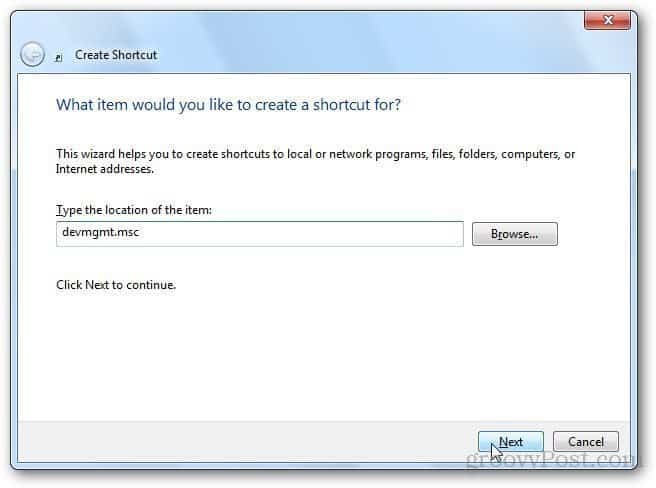
Du blir bedt om å navngi snarveien, bare skriv Device Manager eller hva du vil og klikk på Fullfør-knappen.
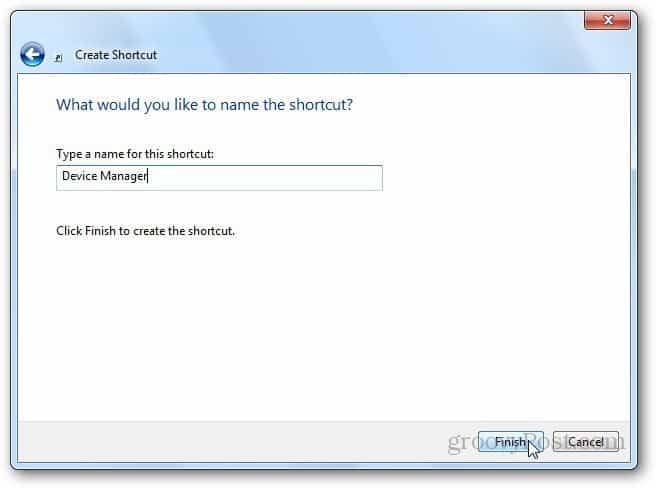
Hvis du vil endre ikonet for snarveien, høyreklikker du på den og går til Egenskaper.
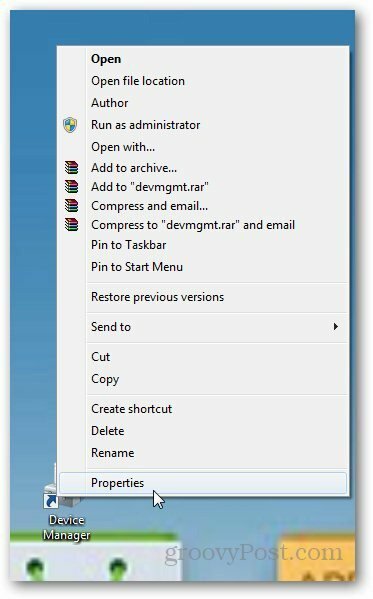
Klikk på Endre ikon-knappen under hurtigtasten.
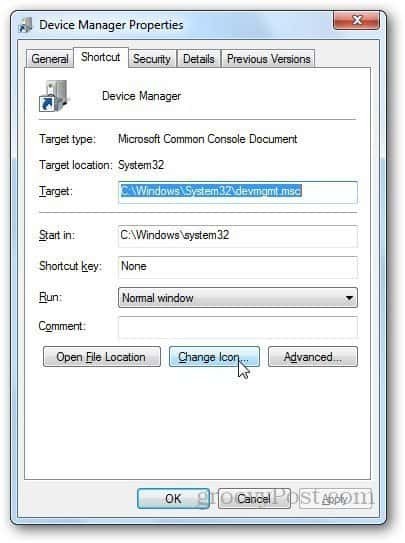
Velg hvilket som helst ikon du vil bruke fra listen over forhåndsinnlagte ikoner, eller bla til stedet for snarveien. Klikk OK når du er ferdig.
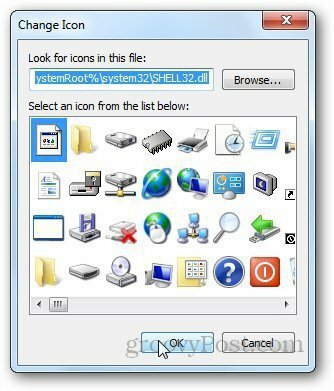
Du kan til og med tilordne snarveistaster for å starte snarveien. Gå til snarveiegenskaper og klikk i snarveisfeltet. Nå trykker du på tastene du vil bruke som snarvei (f.eks. CTRL + D, etc.)
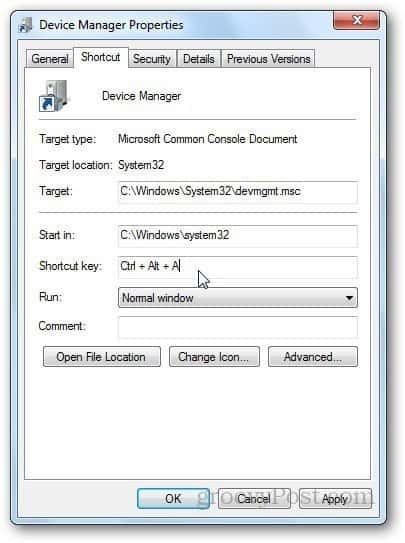
Hvis du vil ha raskere tilgang, kan du feste den til oppgavelinjen eller Start-menyen.
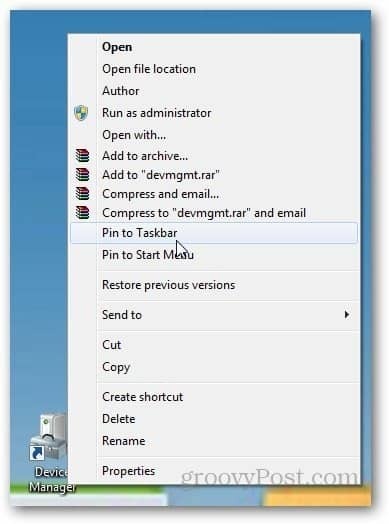
Håper dette hjelper, gjerne stille spørsmål du har ved hjelp av kommentarfeltet nedenfor.
